
时间:2020-09-24 16:54:59 来源:www.win10xitong.com 作者:win10
win10系统话筒没有声音说不了话的情况我认为很多网友都遇到过,甚至有些时候会经常碰到,要是你的电脑知识不够丰富,那面对win10系统话筒没有声音说不了话的问题就不知道怎么办了。那么这个win10系统话筒没有声音说不了话问题该如何才能处理呢?方法肯定是有的,可以试试小编的办法:1.话筒没有声音的原因之耳机自身问题,话筒接线跟耳机线的插孔与机箱是否插反导致导致耳机没声音,或者是耳机带的话筒功能损坏了导致的2.声音驱动问题导致的,声卡驱动损坏,或者声卡驱动与当前系统不兼容、存在bug等就很轻松愉快的把这个问题搞定了。你看完下面的详细教程,就会知道win10系统话筒没有声音说不了话的方法方案。
话筒不能说话的原因:
1.话筒没有声音的原因之耳机自身问题,话筒接线跟耳机线的插孔与机箱是否插反导致导致耳机没声音,或者是耳机带的话筒功能损坏了导致的
2.声音驱动问题导致的,声卡驱动损坏,或者声卡驱动与当前系统不兼容、存在bug等
3.系统设置有误导致的
解决方法如下:
一.首先检查话筒插孔与主机是否插正确,有很多人耳机线和话筒线与主机接反了,如果没有接反,建再次检查一下话筒是否坏了;
二.如果电脑的外放功能也没有声音,我们应使用金山卫士来检查声卡驱动程序是否正常;
打开金山卫士,在主界面上进入“重装系统”选项卡,进入左下角“其他功能”处的“装驱动”功能;
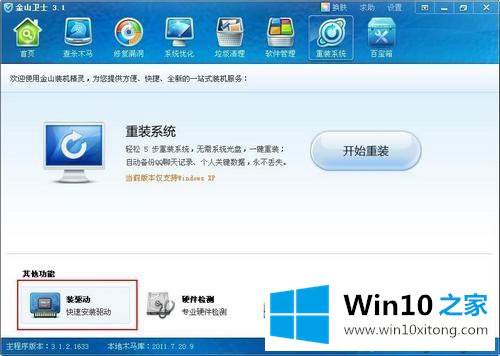
查看声卡驱动是否出现在存在问题的驱动设备栏。如果存在问题,点击右侧的“修复”按钮即可,“话筒不能说话”的问题一般就可以解决了。
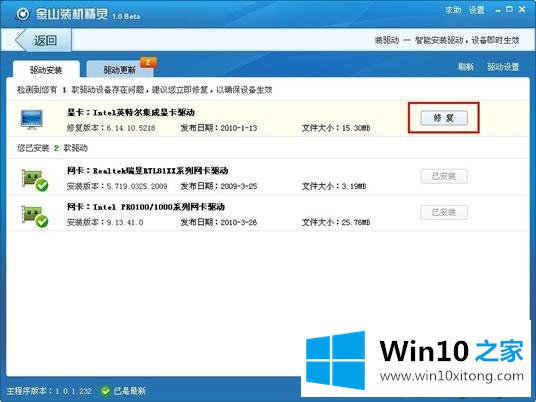
我们也可以在“驱动更新”选项卡将自己的声卡驱动程序升级到最新版本(前提是声卡驱动具有更新的版本),有时也能解决话筒没有声音怎么办的问题。
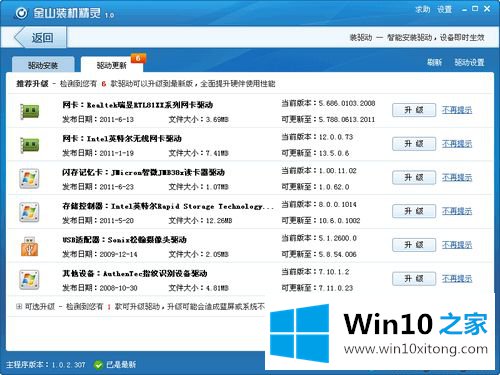
三.检查系统设置是否存在问题
1:双击屏幕右下角小喇叭;
2:点击左上方的选项--属性打开音量属性勾选麦克风后点确定;
3:将“音量控制”里的Microphone(麦克风)下面静音前面的对号去掉即可。
win10系统话筒没有声音说不了话的解决方法分享到这里了,设置之后,话筒声音就恢复正常了。
win10系统话筒没有声音说不了话的方法方案的全部内容到这里就告一段落了,如果你还没有解决好,那么多用上面的方法尝试几次,问题一定可以解决的。